Odstranění dokumentů z paměti tiskárny
Z paměti tiskárny lze odstranit zadaný dokument nebo všechny dokumenty v paměti.
 Poznámka
Poznámka
-
Chcete-li odstranit určitý dokument, zadáváte jej podle čísla transakce. Pokud neznáte číslo transakce cílového dokumentu, vytiskněte nejdříve seznam dokumentů (SEZ. DOK. V PAM. (MEMORY LIST)).
-
Na obrazovce DOMŮ vyberte možnost
 FAX.
FAX.Zobrazí se pohotovostní obrazovka faxování.
-
Vyberte možnost Sezn. funkcí (Function list) a stiskněte tlačítko OK.
Zobrazí se obrazovka Sezn. funkcí (Function list).
-
Vyberte možnost Odkaz na paměť (Memory reference) a stiskněte tlačítko OK.
 Poznámka
Poznámka- Nejsou-li v paměti tiskárny uloženy žádné dokumenty, zobrazí se na displeji zpráva V paměti není žádný dokument. (There is no document in memory.). Stisknutím tlačítka OK se vraťte na předchozí obrazovku.
-
Zvolte nabídku pro odstranění a stiskněte tlačítko OK.
-
Určení dokumentu, který chcete odstranit:
Pokud vyberete možnost Odstranit určený dokument (Delete specified document), můžete určit dokument, který chcete odstranit.
Vyberete-li tuto nabídku, zobrazí se obrazovka pro výběr dokumentu.
 Poznámka
Poznámka- Jestliže vybraný dokument není uložen v paměti tiskárny, zobrazí se zpráva Není k dispozici žádný dokument, který by bylo možné odstranit. (There is no document that can be deleted.). Stisknutím tlačítka OK se vraťte na předchozí obrazovku.
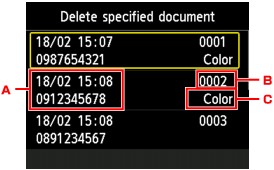
-
Datum a čas transakce a faxové/telefonní číslo
-
Číslo transakce (číslo vysílání/příjmu)
Čísly transakce od "0001" do "4999" se označují odeslané dokumenty.
Čísly transakcí od "5001" do "9999" se označují přijaté dokumenty.
-
Informace o barvě
Je zobrazena možnost Barva (Color) pro barevné odeslání/příjem. Pro černobílé vysílání/přijímání se nezobrazuje nic.
Po výběru dokumentu, který chcete vytisknout, a stisknutí tlačítka OK se otevře obrazovka pro potvrzení.
Pokud vyberete možnost Ano (Yes) a stisknete tlačítko OK, odstraníte určený dokument z paměti tiskárny.
-
Postup odstranění všech dokumentů z paměti tiskárny:
Pokud zvolíte možnost Odstranit všechny dokumenty (Delete all documents), můžete z paměti tiskárny odstranit všechny dokumenty.
Vyberete-li tuto nabídku, zobrazí se obrazovka s potvrzením.
Pokud vyberete možnost Ano (Yes) a stisknete tlačítko OK, odstraníte všechny dokumenty z paměti tiskárny.
-

